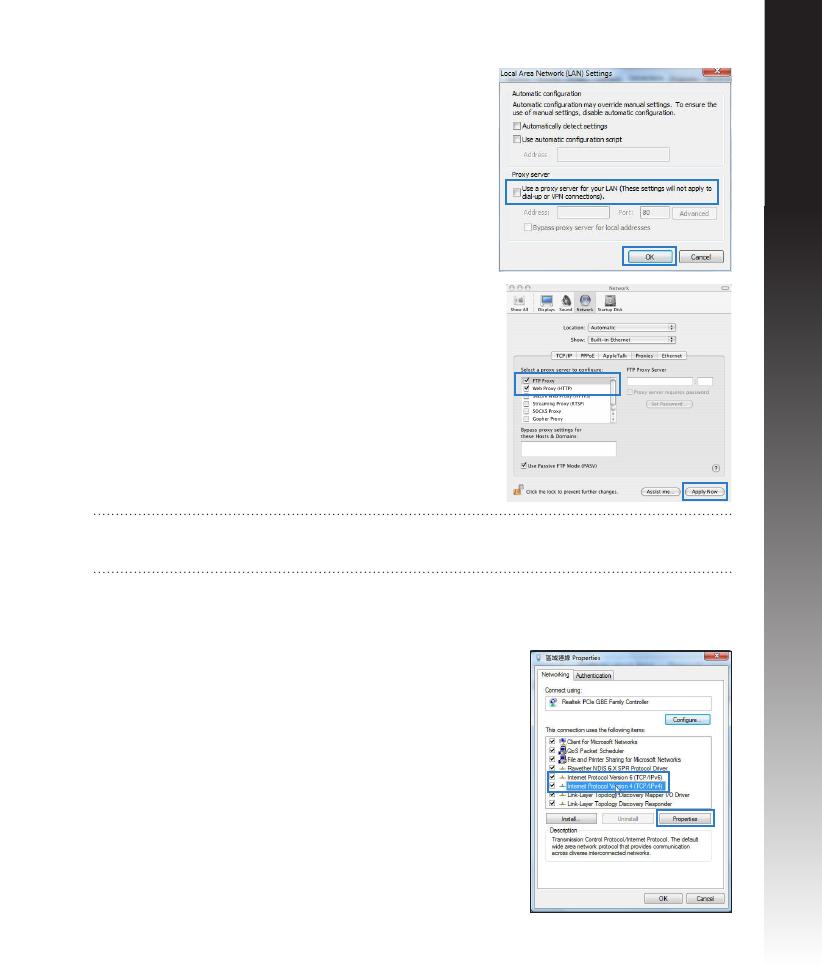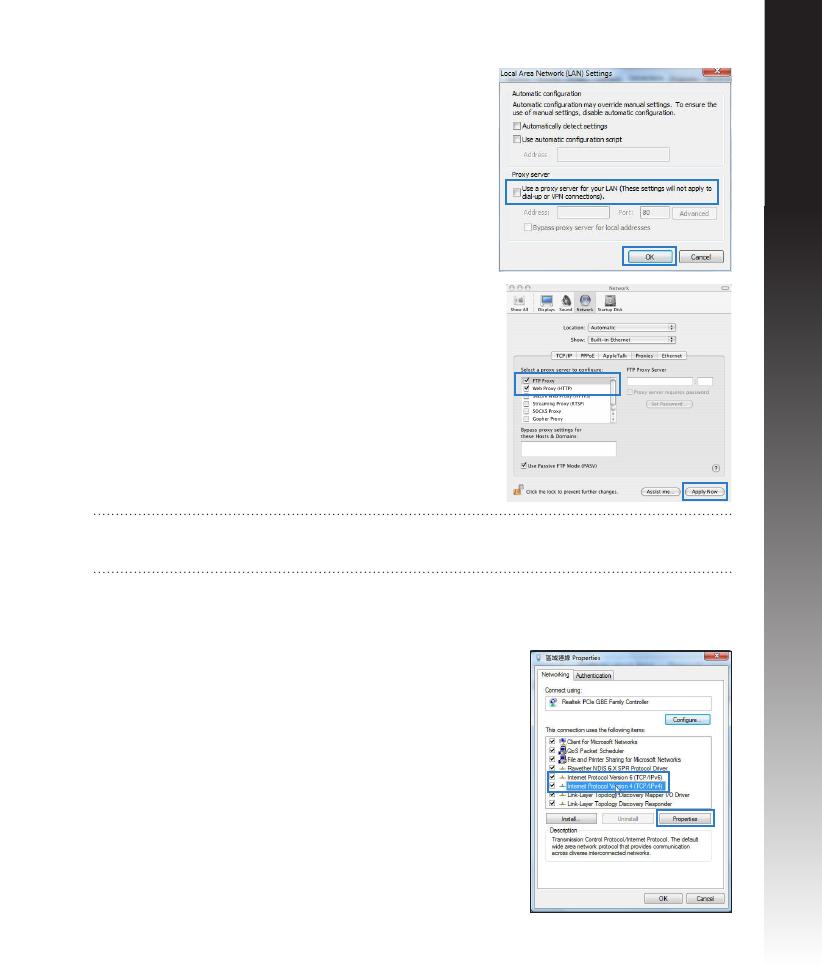
59
Suomi
HUOMAA: Katso lisätiedot koskien välimuistipalvelimen poistamista käytöstä
WWW-selaimesi Ohje-toiminnosta..
3. Poista Lähiverkkoasetukset (LAN) -näytöstä valinta- Poista Lähiverkkoasetukset (LAN) -näytöstä valinta-Poista Lähiverkkoasetukset (LAN) -näytöstä valinta-
merkki kohdasta Use a proxy server for your LAN
(Käytä välityspalvelinta lähiverkossa).
4. Napsauta OK, kun olet valmis.
MAC OS
1. Osoita valikkopalkinOsoita valikkopalkin Safari > Preferences... (Ase-
tukset...) > Advanced (Lisävalinnat) >> Change
Settings... (Muuta asetuksia...)(Muuta asetuksia...) -välilehteä.
2. Poista protokollaluettelosta valintaPoista protokollaluettelosta valinta FTP Proxy (FTP-
välityspalvelin) ja Web Proxy (HTTPS) (Web-väli-
palvelin (HTTPS)).
3. NapsautaNapsauta Käytä nyt , kun olet valmis., kun olet valmis.
B. Aseta TCP/IP-asetukset hakeaksesi IP-osoitteen automaattisesti.
Windows® 7
1. Napsauta Start (Käynnistä) > Control Panel (Ohjaus-
paneeli) > Network and Internet (Verkko ja Internet)
> Network and Sharing Center (Verkko ja
jakamiskeskus) > Manage network connections
(Hallitse verkkoyhteyksiä).
2. Valitse Internet Protocol Version 4 (TCP/IPv4) (Inter-
net-protokolla Versio 4 (TCP/IPv4)) ja napsauta sitten
Properties (Ominaisuudet).